在数字化浪潮中,终端工具的效率与体验直接影响开发者的生产力。作为macOS平台备受推崇的终端模拟器,iTerm2凭借其强大的功能与灵活的配置,成为开发者和系统管理员的“效率利器”。本文将从安装指南、核心功能、安全优化到未来展望,全面解析iTerm2的使用之道。
一、iTerm2的核心特点
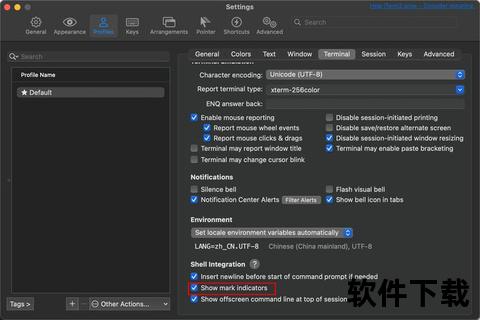
iTerm2不仅替代了macOS原生终端,还通过多项创新功能实现效率跃升:
1. 分屏与标签管理:支持水平/垂直分屏、多标签页操作,方便同时处理多个任务。
2. 智能搜索与高亮:正则表达式搜索、代码语法高亮(需插件支持)让日志分析更高效。
3. 无缝集成生态:兼容Zsh、Oh My Zsh、Tmux等工具,打造个性化工作流。
4. 高度可定制性:从配色方案到快捷键,几乎所有界面元素均可自定义。
5. 创新功能:支持悬浮窗口、自动补全、历史命令提示等。
二、iTerm2安装指南
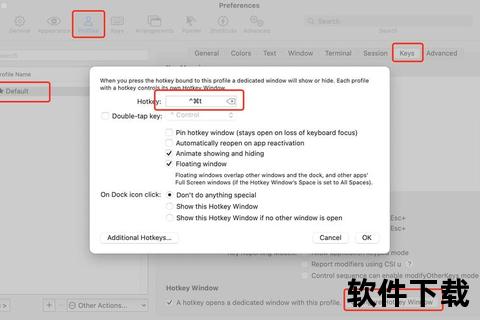
2.1 系统兼容性
2.2 安装方式
方式一:官网下载
1. 访问[iTerm2官网],选择稳定版(Stable)或测试版(Nightly)。
2. 解压下载的ZIP文件,将iTerm.app拖入Applications文件夹。
方式二:Homebrew安装
bash
brew install --cask iterm2 通过Homebrew快速安装
若未安装Homebrew,可执行:
bash
/bin/bash -c "$(curl -fsSL )
完成安装后,建议立即设置iTerm2为默认终端:
> 操作路径:iTerm2菜单栏 → Preferences → Profiles → General → Command → 选择“Login Shell”。
三、基础配置与优化
3.1 主题与字体配置
1. 下载Solarized Dark等流行主题包([官方仓库])。
2. 导入主题:Preferences → Profiles → Colors → Color Presets → Import。
3.2 Shell环境升级
步骤1:切换至Zsh
bash
chsh -s /bin/zsh 修改默认Shell
步骤2:安装Oh My Zsh
bash
sh -c "$(curl -fsSL )
步骤3:主题配置
编辑`~/.zshrc`文件,修改`ZSH_THEME="agnoster"`(或尝试powerlevel10k主题):
bash
git clone --depth=1 ~/powerlevel10k
echo 'source ~/powerlevel10k/powerlevel10k.zsh-theme' >> ~/.zshrc
执行`p10k configure`交互式配置。
3.3 必备插件推荐
| 插件名称 | 功能 | 安装命令 |
|-|-|-|
| zsh-syntax-highlighting | 语法高亮 | `git clone ~/.oh-my-zsh/plugins/` |
| zsh-autosuggestions | 命令自动补全 | `git clone ~/.oh-my-zsh/plugins/` |
| autojump | 目录快速跳转 | `brew install autojump` |
在`.zshrc`中添加插件:
bash
plugins=(git zsh-autosuggestions zsh-syntax-highlighting)
四、高级功能与技巧
4.1 文件传输优化
1. 安装lrzsz:`brew install lrzsz`
2. 配置iTerm2 Trigger,支持rz/sz命令上传下载。
1. 安装:`brew install trzsz`
2. 配置Trigger规则(匹配正则表达式`:(:TRZSZ:TRANSFER:[SRD]:d+.d+.d+:d+)`),支持拖拽文件与进度条显示。
4.2 效率快捷键
| 快捷键 | 功能 |
|-|-|
| `Cmd + D` | 垂直分屏 |
| `Cmd + Shift + D` | 水平分屏 |
| `Cmd + T` | 新建标签页 |
| `Cmd + 数字键` | 快速切换标签页 |
| `Cmd + ;` | 调出历史命令面板 |
4.3 悬浮窗口配置
通过HotKey实现一键呼出终端:
1. 创建新Profile,命名为“HotKey Window”。
2. 设置透明背景与模糊效果(Preferences → Profiles → Window → Transparency)。
3. 绑定快捷键(如F12),支持全局快速调取。
五、安全性与隐私保护
5.1 历史漏洞与修复
5.2 安全建议
1. 及时更新:通过`brew upgrade iterm2`保持最新版本。
2. 关闭风险功能:
六、用户评价与未来展望
6.1 社区反馈
6.2 发展趋势
iTerm2不仅是一款终端工具,更是效率工作流的枢纽。通过本文的配置指南,用户可快速搭建兼具美观与功能的生产力环境。对于开发者而言,持续探索其插件生态与高级功能,将解锁更深层的效率潜能。
> 提示:本文所有操作均基于macOS Ventura及iTerm2 3.5.7版本,历史问题已通过版本更新修复,建议定期检查官方更新日志。